- Autor Jason Gerald [email protected].
- Public 2023-12-16 11:07.
- Viimati modifitseeritud 2025-01-23 12:16.
See wikiHow õpetab teile, kuidas PDF -dokumendile faile Adobe Reader DC kaudu lisada. Windowsis, Macis või Androidis saate teha järgmisi samme.
Samm

Samm 1. Avage PDF -dokument Adobe Readeris
Klõpsake või puudutage ikooni A stiliseeritud valge, et avada Adobe Reader, seejärel klõpsake Fail> Ava ekraani ülaosas menüüribal. Valige PDF -fail, millele soovite faili lisada, ja seejärel klõpsake Avatud.
Kui teil pole Adobe Readerit installitud, laadige programm tasuta alla aadressilt https://get.adobe.com/reader. See programm on saadaval Windowsi, Maci ja Androidi jaoks
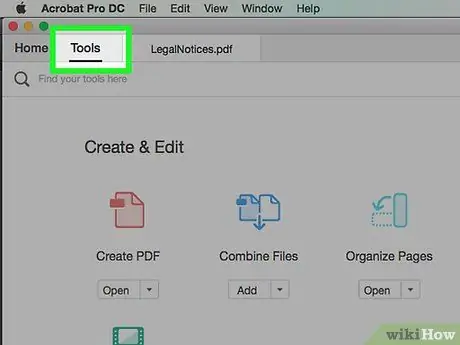
Samm 2. Klõpsake ekraani vasakus ülanurgas Tööriistad
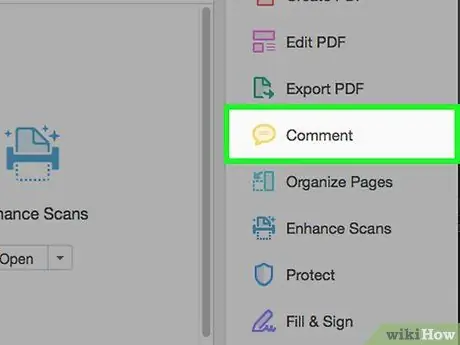
Samm 3. Klõpsake akna vasakus ülanurgas tekstimulli kujul ikooni Kommentaar
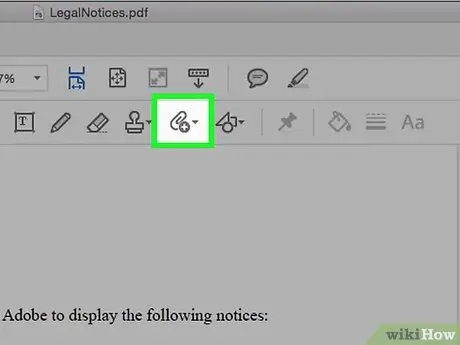
Samm 4. Klõpsake kirjaklambri ikooni "+" kõrval
See asub akna ülaosas asuval tööriistaribal.
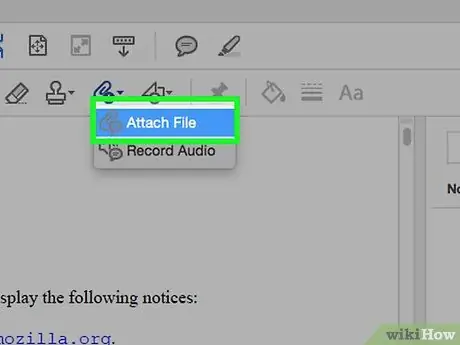
Samm 5. Klõpsake Manusta fail
Nool muutub kirjaklambri ikooniks.
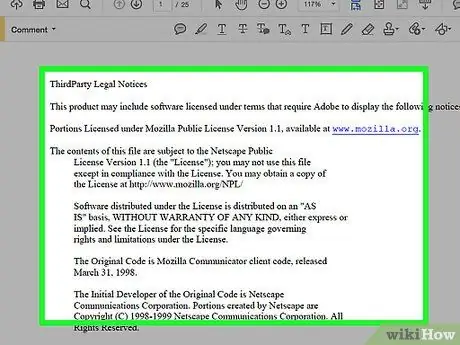
Samm 6. Klõpsake PDF -faili salvestuskohal
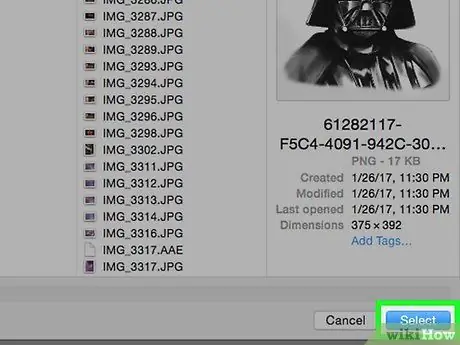
Samm 7. Leidke fail, mille soovite manustada, ja seejärel klõpsake nuppu Vali
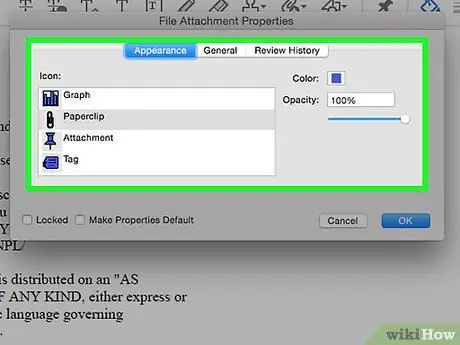
Samm 8. Kohandage manustatava faili välimust
Dialoogibokside abil saate kohandada failiikoonide välimust, värvi ja läbipaistvust.
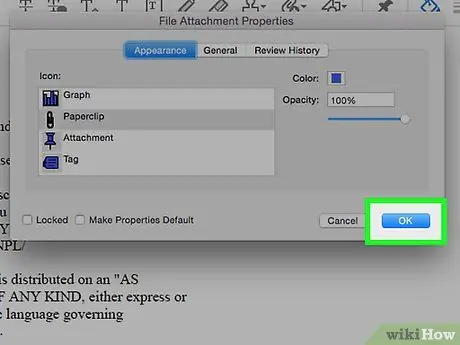
Samm 9. Klõpsake nuppu OK
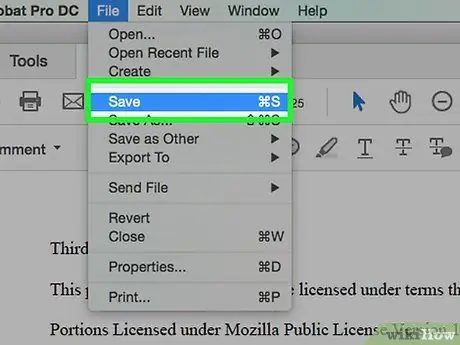
Samm 10. Klõpsake menüüribal nuppu Fail, seejärel valige suvand Salvesta.
Manustatud fail salvestatakse PDF -dokumenti.






